Filmora: En omfattende gjennomgang av videoredigeringsverktøyet
Nettbasert videobruk er i kraftig vekst, og det samme gjelder behovet for avanserte og brukervennlige videoredigeringsverktøy.
Uansett om du er en innholdsprodusent, underviser, student eller en bedrift som jobber med videoinnhold, vil et videoredigeringsverktøy være en stor fordel for deg.
Det vil forenkle videooppgavene dine, gjøre dem mindre overveldende og spare deg for verdifull tid og krefter.
Hvis du er på jakt etter et godt videoredigeringsverktøy, er Filmora fra Wondershare et utmerket alternativ å vurdere.
La oss dykke ned i denne omtalen av Filmora for å se hvordan det kan hjelpe deg, og om det er et godt valg for dine behov.
Hva er Filmora?
Wondershare Filmora er et kreativt og intuitivt videoredigeringsprogram med mange imponerende funksjoner og effekter. Det ble lansert i 2015 og har vunnet tilliten til over 85 millioner innholdsskapere fra 150 land og i alle aldre.
Denne plattformen vil forsterke din fortelleropplevelse ved å gi deg mulighet til å uttrykke deg med nyskapende visuelle effekter, medieressurser og maler. Du får tilgang til et bredt spekter av verktøy for å effektivt produsere og redigere kvalitetsvideoer, og deretter dele dem på dine foretrukne sosiale medieplattformer, nettsider og applikasjoner.
Filmora har et stort fellesskap med over 800 000 følgere, som du kan benytte for å søke veiledning og inspirasjon. Du finner også opplæringsmateriell som forklarer hvordan du oppretter, redigerer og publiserer videoer enkelt ved å bruke Filmora og de unike funksjonene.
Filmora utmerker seg på områder som brukervennlighet, ytelse, funksjoner og kundestøtte. Som et resultat av dette, har det mottatt flere utmerkelser fra anerkjente organisasjoner, inkludert G2, GetApp og Shorty Awards.
Tekniske Spesifikasjoner
- Versjon: Filmora 11
- Operativsystemstøtte: Win 11/10/8/7 (64-bit), macOS 10.14-12 og Apple M1
- Støttede videoformater: .m1v, .m2v, .mpg, .mpeg, .3gp, .3gp2, .mp4, .m4v, .mts, .m2t, .m2ts, .tod, .mod, .dv, .f4v, .flv, .asf, .wmv, .avi, .mp4, .ogv, .webm, .vro, .vob og .mkv kodet med MJPEG- eller MPEG-kodek
- Støttede lydformater: .mp3, .wav, .m4a, .wma, .aif, .aiff og .flac.
- Støttede bildeformater: .jpg, .bmp, .png, .gif, .tiff og .tif
- Støttede utdataformater: 4K (.mp4, .mkv og .mov) og vanlige lyd-/videoformater
- Støttede utdataenheter: iPhone, Apple TV, iPad, iPod, Android Generic, Galaxy S, Nexus, Xbox One, PS4, Sony TV, smarttelefoner og Wii
- Støttede sosiale nettverk: Vimeo og YouTube
- Støttet utdata-DVD: DVD-plater, ISO-diskbildefiler og DVD-mapper
- Effekter og plugins: Filmstock-standard, AI-portrett, Boris FX (ikke tilgjengelig for macOS 10.14 og M1-brikke), og NewBlue FX (ikke tilgjengelig for Mac med M1-brikke)
Systemkrav
- Prosessor: Intel i3 eller nyere, eller en annen flerkjerneprosessor på 2 GHz eller mer
- RAM: 4 GB RAM. For 4K- og HD-videoer anbefales 8 GB RAM
- Lagring: 10 GB ledig lagringsplass på harddisken. SSD anbefales for 4K- og HD-videoredigering
- Grafikk: NVIDIA GeForce GTX 700 eller nyere, Intel HD Graphics 5000 eller nyere, AMD Radeon R5 eller nyere
- Internett-tilkobling
Filmora gjennomgang: Funksjoner

Opplev en enestående redigeringsprosess med Filmoras eksepsjonelle funksjoner. Du vil ha tilgang til et stort utvalg av verktøy, plugins, visuelle effekter, bilder og mer for å skape og redigere dine videoer før du deler dem med resten av verden.
Her er de fremtredende funksjonene til Filmora videoredigerer.
Redigeringsfunksjoner
Du kan enkelt redigere videoene dine for å legge til eller fjerne elementer, og for å få videoene dine til å skille seg ut på dine valgte plattformer. Filmora tilbyr følgende redigeringsverktøy:
Øyeblikkelig modus: For å gjøre videooppretting enklere og raskere, har Filmora lansert Øyeblikkelig modus. Den krever ingen tidligere erfaring som profesjonell redigerer; du kan produsere videoer uten redigeringskompetanse. Alt du trenger å gjøre er å legge til media, og Filmora tar seg av resten. Du kan benytte deg av 115 videomaler for vlogger, introer, bedriftsvideoer, reisevideoer, lysbildefremvisninger og mer. Denne funksjonen er kun tilgjengelig for Windows.
Ferdiglagde maler: I stedet for å starte fra bunnen av, kan du bruke Filmoras ferdiglagde maler for å lage videoer raskt. Du har 24 ferdiglagde maler å velge mellom, med dra-og-slipp-funksjonalitet. Du kan også bytte ut klippene dine raskt og fullføre videoene dine raskere.
Automatisk Beat Sync: Synkroniser videoopptak ved å redigere dem med matchende musikk ved å bruke Auto Beat Sync-funksjonen. Filmora tilbyr Auto Montage Maker – den første i sitt slag på markedet. Den kan hjelpe deg med automatisk å synkronisere video med musikk og analysere rytmer for å bytte visning eller legge til visuelle effekter. Den kan også identifisere og fjerne problematiske deler i videoen din, som mørke partier eller ustabile elementer.
Hastighetsramping: Juster hastigheten på videoen mens du samtidig har kontroll over nøkkelbildene for å oppnå kule filmeffekter. Det vil hjelpe deg med å bruke hastighetseffekter som en proff og gjøre videoene dine mer kreative uten å påvirke tonehøyden. Du kan velge mellom seks forhåndsbygde hastighetsrampeeffekter, som Montage, Bullet Time, Hero Moment, Flash In og Jumper. Du kan også tilpasse hastighetsrampeeffektene og lagre dem til senere bruk.
Delt skjerm: Lag video- og bildekollasjer, imponerende introer og outroer, sammenligningsvideoer, reaksjonsvideoer, og mer, med bare noen få klikk. Du kan bruke flere skjermer for å øke engasjementet og formidle historien din på en unik måte. Filmora har mer enn 30 maler for delt skjerm som du kan tilpasse og justere slik du ønsker. Uansett om du vil ha to eller seks skjermer, kan du oppnå det, og du kan også bruke avanserte innstillinger, effekter, klistremerker og lignende.
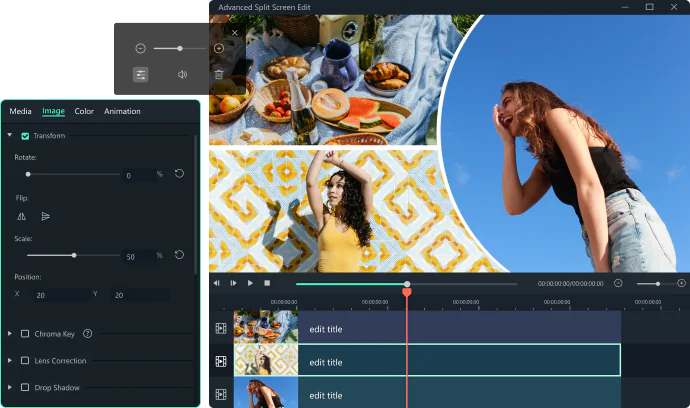
Nøkkelframing: Med nøkkelframing kan du legge energi og dynamikk til videoene dine og bruke animerte effekter. Det gjør animering enkelt og lar deg raskt justere elementer, som å forstørre, rotere, innskrenke og mer. Bare definer start- og sluttnøkkelframene, og la Filmora automatisk legge til alle mellomrammene, samtidig som det sikrer at alt flyter sammen. Du kan tilpasse nøkkelframmer ved å angi plassering, gjennomsiktighet, størrelse og mer. Filmora tilbyr mer enn 80 forhåndsinnstilte animasjonsmaler, noe som hjelper deg med å spare tid.
Bevegelsessporing: Spor bevegelsen til objekter eller personer i videoene dine og fest mediefiler eller grafikk som følger enhver bevegelse. For å gjøre dette, er det bare å definere objektene og la Filmora automatisk spore bevegelsesbanen. Du kan også justere størrelsen og posisjonen til den viste sporingsboksen under forhåndsvisningen.
Programmet har også AI-automatisering som lar deg legge til tekst og titler, og du kan legge til mosaikk på bevegelige objekter hvis du vil gjøre noe uskarpt. I tillegg kan du forvandle emojier, symboler, videoer og bilder til visuelle effekter og fortelle en historie med et magisk element. Du kan legge til meldingsbobler, smilefjes, Doctor Strange Magic Shield, Harry Potter-flyeffekter, og mer til opptak fra den virkelige verden.
Skjermopptaker: Du kan ta opp webkameraet og skjermen samtidig ved hjelp av Filmora skjermopptaker. Den lar deg også ta opp mikrofonen og systemlyden, ta opp opplæringsvideoer, spill, YouTube-videoer og mye mer. Det er også enkelt å eksportere videoene dine direkte til Vimeo, YouTube og andre støttede enheter. I tillegg kan du tilpasse opptaksområdet ved å dra vinduet eller spesifisere høyde og bredde.
Automatisk reframe: Endre størrelsen på videoene dine automatisk ved hjelp av Auto Reframe-funksjonen, selv uten redigeringsferdigheter. Den lar deg enkelt konvertere horisontale videoer til portrettversjoner og engasjere publikum mer uten å bruke ekstra innsats eller tid. Filmoras AI-teknologi konverterer også videoer til et sideforhold på 9:16 uten å gå på bekostning av kvaliteten, og justerer rammene.
Effekter
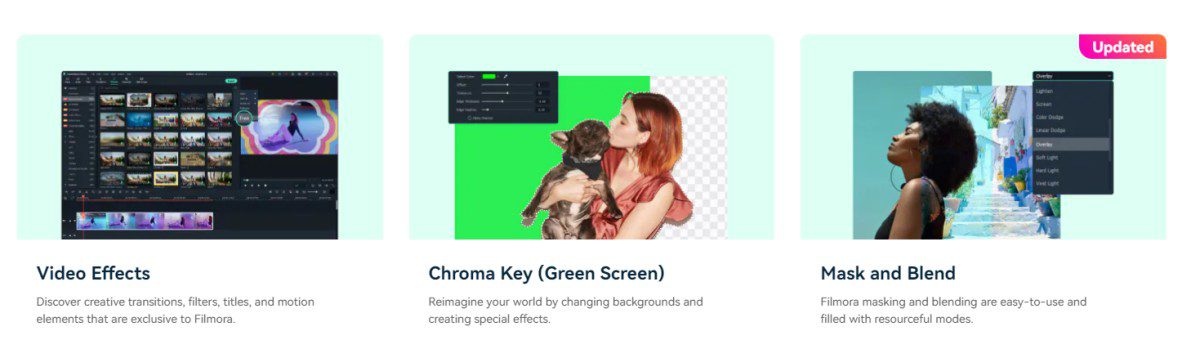
Videoeffekter: Oppdag kreative filtre, overganger, bevegelseselementer og unike titler. Filmora tilbyr mer enn 900 videoeffekter gratis, som du kan dra og slippe. Det har samarbeidet med OpenFX, Boris og NewBlue for å tilby videoeffekter, inkludert 3D-titler, uskarphet, og mer, for å gi en kinoliknende opplevelse.
Chroma Key: Slipp fantasien løs ved å legge til spesialeffekter og endre bakgrunner ved hjelp av Chroma Key, også kjent som grønn skjerm.
Mask & Blend: Du kan skape kreative videoer ved hjelp av maske og blandingsfunksjonen. Alt du trenger å gjøre er å dekke video-klippene dine og blande dem sammen. Denne brukervennlige funksjonen har mange ressurseffektive moduser. Du kan til og med bruke overlegg for å endre, skjule eller avsløre videoene dine, og velge ønsket form, som rektangler, hjerter, trekanter, blomsterformer og mer. Du kan justere høyde, bredde, plassering, og importere videoer. Programmet har også 18 blandingsmoduser som mørkere, multipliser, lineær Dodge, og mer.
AI-Portrett: Dette er en imponerende plugin som lar deg fjerne bakgrunner enkelt, med optimal nøyaktighet. Du får tilgang til mer enn 70 klistremerkeeffekter og AI-portretter, og Filmoras AI kan også gjenkjenne ansikter for å legge til AR-klistremerker som forsterker menneskelige følelser.
Boris FX: Forbedre historiefortellingen din med Boris FX Continuum, en plugin for høykvalitetseffekter. Du får seks unike kontinuum-enheter som er tilpasset for bruk for å legge til visuelle effekter, inkludert lys, styling, partikler, bildebehandling, kunstneriske utseender og uskarphet. Hver enhet har flere filtre og tilhørende forhåndsinnstillinger. Totalt tilbyr den 91 effekter og tusenvis av unike forhåndsinnstillinger.
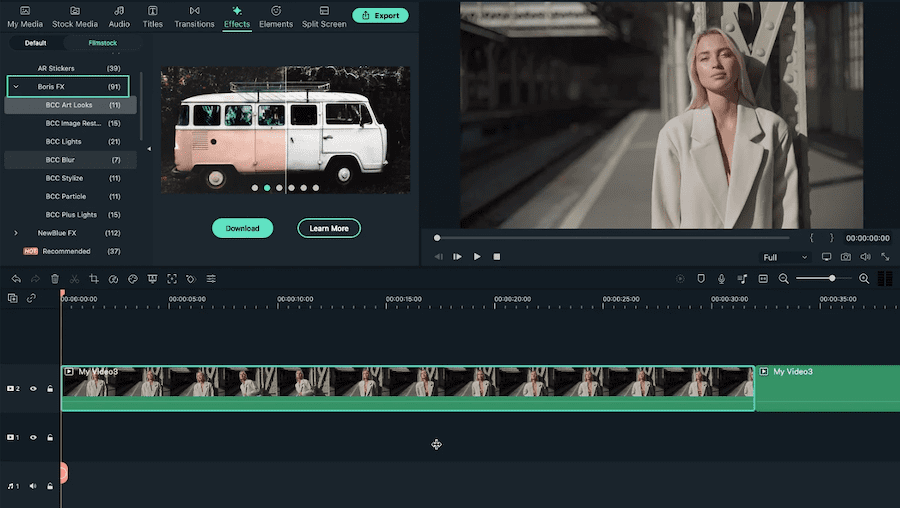
NewBlue FX: Bruk NewBlue FX for å øke kreativiteten og videoproduksjonen. Programmet tilbyr fem effektsamlinger – Title Pro 7, Video Elements, Video Essentials og Video Stylizer. Hver effektsamling har forhåndsinstallerte forhåndsinnstillinger, inkludert mer enn 500 egendefinerte titler og mer enn 100 effekter.
Lyd
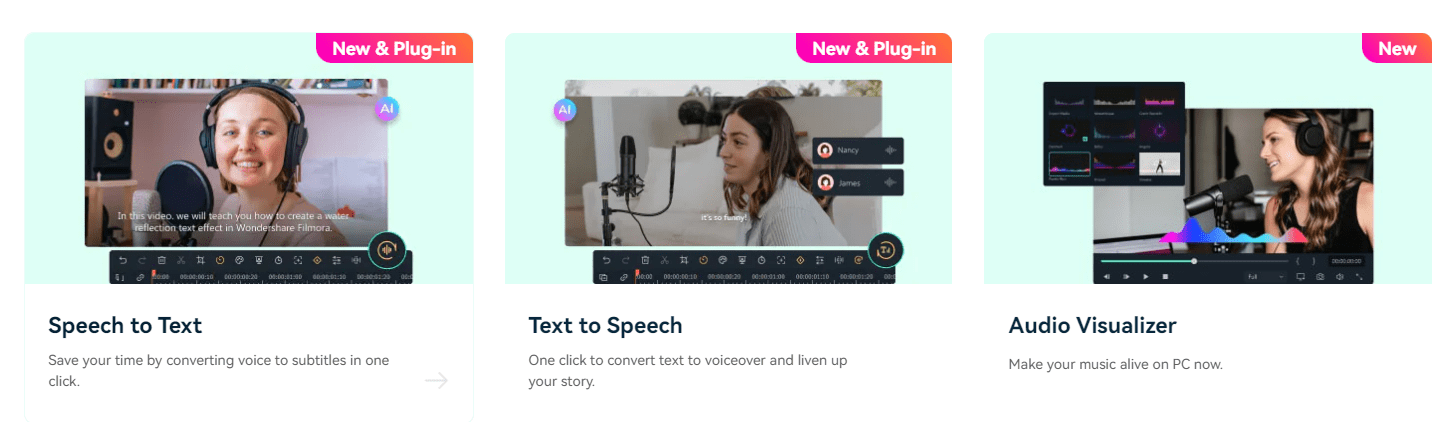
Tale til tekst (STT): Denne plugin-en lar deg transkribere lyd til nøyaktig teksting med bare et klikk, for å spare tid og øke redigeringseffektiviteten. Verktøyet vil automatisk oppdage stemmen for transkripsjon og lar deg redigere den basert på dine preferanser. Det støtter forskjellige importformater, som SRT-format, samtidig som det har en tidslinjefunksjon for å endre undertekster. Det støtter også 16 språk, som engelsk, fransk, japansk og mer.
Tekst til tale (TTS): Filmora tilbyr en TTS-funksjon for å gjøre det mulig å konvertere tekstfiler til voiceover, for å berike videoene dine. Det er enkelt å legge til stemme i en video med dette verktøyet, som gir god nøyaktighet ved å bruke avanserte algoritmer. Du kan tilpasse stemmen og velge mellom 16 globale språk.
Audiovisualisering: Bruk Audiovisualisering for å matche videoens lyd og legge til dynamiske effekter på en intelligent måte. Det er enkelt å legge til visuelle effekter ved hjelp av dra-og-slipp-funksjonaliteten. I tillegg tilbyr Filmora 25 typer lydeffekter som hjelper deg med å tilpasse musikkvideoer og podcaster.
Lydsynkronisering: Synkroniser alle lydfilene dine enkelt ved hjelp av lydsynkroniseringsfunksjonen, for å gjøre dem klarere og mer presise. Kombiner videoen med tale og kombiner den med lyd fra en separat fil eller mikrofon. Deretter velger du begge og bruker automatisk synkronisering for å matche stemmene.
Audio ducking: Hvis du vil senke volumet på et spor mens du gjør et annet tydeligere, vil denne funksjonen hjelpe deg. Det er nyttig når du spiller inn fortellinger, podcaster, voiceovers, oversettelser, YouTube-videoer og lignende.
Stillhetsdeteksjon: Denne funksjonen oppdager automatisk partier av en video med stille øyeblikk og fjerner dem basert på de angitte kriteriene, for å hjelpe deg med å lage videoer av høy kvalitet uten irriterende pauser.
Farge
Fargematch: Match farger i forskjellige klipp ved hjelp av denne funksjonen, slik at hele videoen ser enhetlig og sammenhengende ut. Den fungerer på alle enheter, og sparer deg for tid når du justerer fargene.
Fargekorreksjon: Filmora tilbyr funksjoner for fargekorrigering og fargegradering, for å hjelpe deg med å bryte videoens monotoni. Du får tilgang til mer enn 40 fargeforhåndsinnstillinger for varme og kalde videoer. Det er også enkelt og raskt å legge til forhåndsinnstillinger ved hjelp av dra-og-slipp-funksjonen og tiltrekke publikums oppmerksomhet. Funksjonen lar også brukerne enkelt lage 3D LUT-er.
Filmora anmeldelse: Brukervennlighet
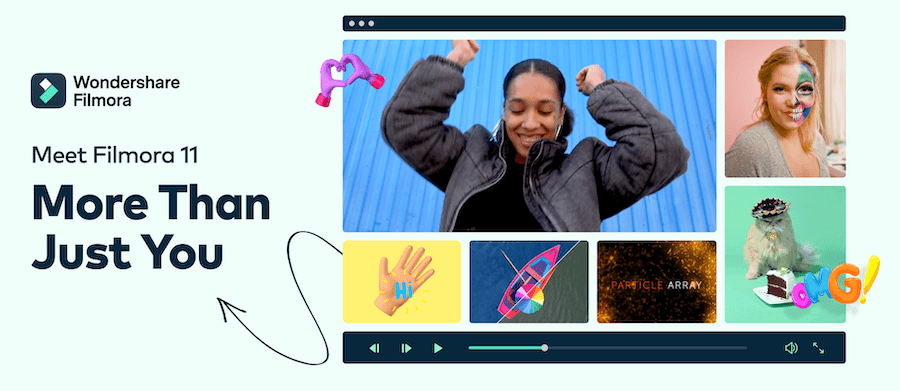
Filmora er kjent for sitt intuitive brukergrensesnitt som er rent og organisert, noe som gjør hele redigeringsprosessen enklere. Det er en av de få plattformene som tilbyr en god kombinasjon av et brukervennlig grensesnitt og et stort utvalg av funksjoner som er enkle å bruke.
Uansett om du er nybegynner eller en erfaren profesjonell redigerer, vil du finne det enkelt å tilpasse deg plattformen og bruke den for dine behov. Det spiller ingen rolle om du har tidligere redigeringserfaring; du kan komme i gang på kort tid.
Filmora tilbyr en dra-og-slipp-funksjonalitet som lar deg enkelt bruke funksjonene og legge til effekter og bilder. Du vil også finne det lettere å justere innstillinger som høyde, bredde, farge, ramme og mer, for å få videoen til å se ut slik du ønsker.
Filmora støtter en rekke inndata- og utdataformater, språk og enheter, slik at du kan redigere videoene dine og legge dem ut på dine foretrukne plattformer, som sosiale medier eller nettsiden din, med et klikk.
I tillegg er det enkelt å laste ned og installere Filmora. Derfor kan du begynne å redigere videoene dine med en gang. Og selv om du ikke forstår en funksjon, er det mange veiledninger fra Wondershare som du kan konsultere.
Filmora anmeldelse: Ytelse
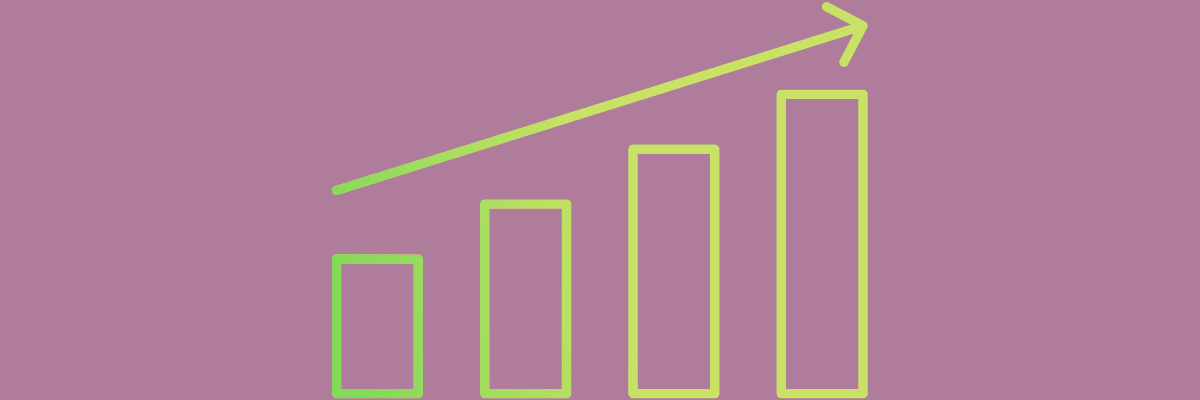
Filmora yter ganske bra når du redigerer videoer og er effektiv i de fleste situasjoner. Enten du er en student, underviser eller bedrift, kan det være et effektivt videoredigeringsverktøy, siden det enkelt kan håndtere oppgaver og strømlinjeforme hele videoopprettelsesprosessen.
Du har tilgang til et stort utvalg maler som du kan bruke på forskjellige deler av redigeringsprosessen. Disse malene sparer deg for tid og krefter fordi du ikke trenger å lage alt fra bunnen av. Du kan også lagre andre deler av arbeidet ditt for fremtidig bruk.
Alt er lett tilgjengelig via et ryddig grensesnitt som yter optimalt. Jeg opplevde også at gjengivelsestiden var ganske rask, den var ferdig innen fem minutter.
Filmora fungerer nesten identisk på Windows og Mac; den har imidlertid noen ekstra funksjoner på Mac, som Auto Reframe. Alt i alt er programmet bedre enn mange av konkurrentene, og det er verdt å prøve.
Filmora anmeldelse: Fordeler og ulemper
Her er noen av fordelene og ulempene ved å bruke Filmora for videoredigering:
Fordeler:
- Intuitivt og brukervennlig grensesnitt
- Raskere gjengivelse
- Omfattende funksjonsliste
- Mange maler, overlegg og visuelle effekter
- AI-teknologi i flere aspekter som gir en unik redigeringsopplevelse
- Konkurransedyktige priser
Ulemper:
- Kan noen ganger henge seg
- Kundestøtten kan forbedres
Filmora anmeldelse: Kundestøtte

Du kan kontakte Filmora sitt kundestøttesenter via telefon, e-post eller ved å opprette en supportbillett. Siden du ikke vet hvor lang køen er, kan det hende du må vente litt før du får svar fra dem. Men når de først tar kontakt, kan du forvente at de gir deg gode tjenester.
Hvis du har spørsmål, kan du se de omfattende opplæringsvideoene og veiledningene som er publisert på nettsiden, sammen med noen vanlige spørsmål. I tillegg kan du bli med i YouTube-fellesskapet deres for å lære, søke inspirasjon og få de siste nyhetene og oppdateringene om Filmora.
Filmora anmeldelse: Priser
Du kan prøve Filmora 11 gratis. Den kommer med visse begrensninger, som vannmerkede utdatafiler, noen avanserte funksjoner er ikke inkludert, og du kan ikke flytte en prosjektfil i Instant Mode for redigering.
Du vil imidlertid få alle de andre viktige funksjonene som er nyttige for nybegynnere eller andre som ikke trenger å redigere videoene sine i stor grad.
Når du er fornøyd, kan du kjøpe en betalt plan. Filmora 11, den nyeste versjonen, er tilgjengelig for både Windows og Mac, og prisene er som følger:
- Enkeltpersoner: Planen starter på 13,99 USD/måned. Årsplanen koster 49,99 USD, mens den evige lisensen koster 79,99 USD.
- Team og bedrifter: Prisen starter på 155,88 USD for én bruker i ett år.
- Utdanning: For studenter koster det 19,99 USD/måned, 40,99 USD per år og 49,99 USD for en evigvarende plan for 1 PC.
Du kan også velge en plan basert på dine behov, som en del av en pakke, fra 6,80 USD/måned. Du får også en 30-dagers pengene-tilbake-garanti hvis du ikke er fornøyd.
Konklusjon
Hvis du er en videoskaper, underviser eller bedrift som er på jakt etter en god videoredigeringsplattform, bør du vurdere Filmora. Det er enkelt å bruke og har et stort utvalg av unike funksjoner som gjør videooppretting en enkel prosess og øker det visuelle engasjementet.